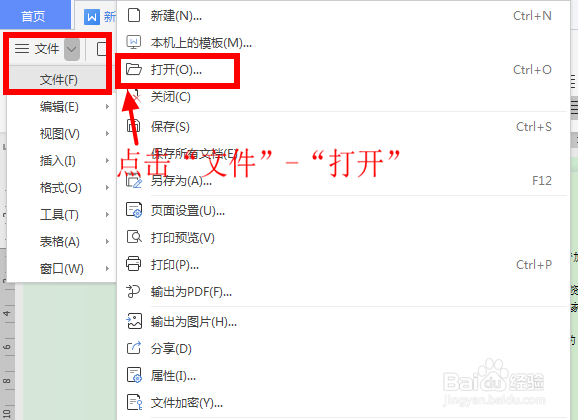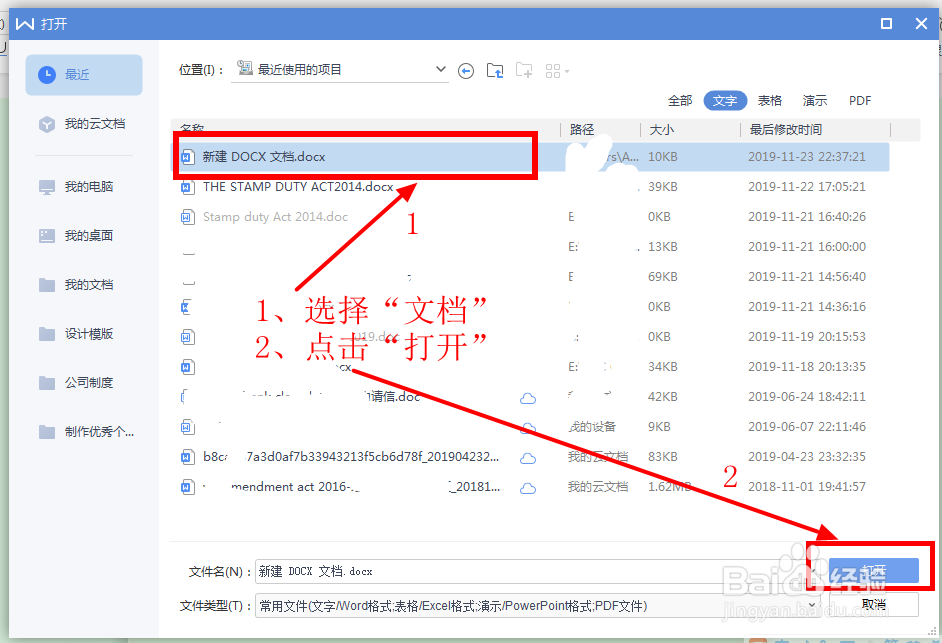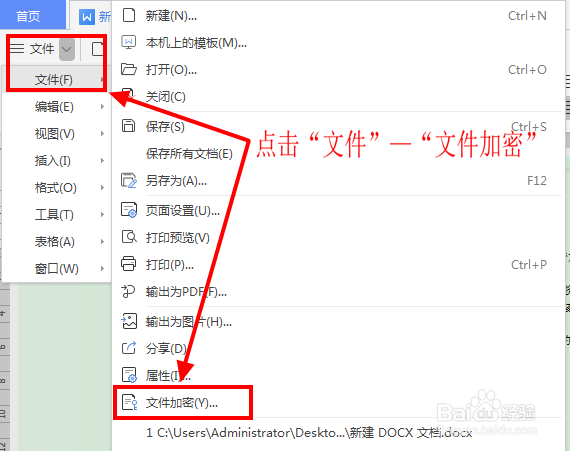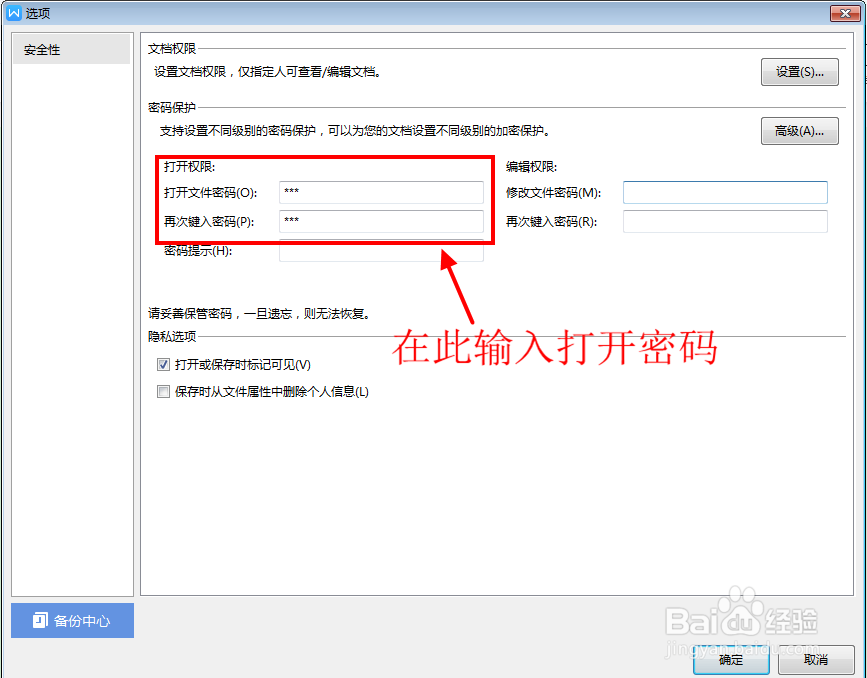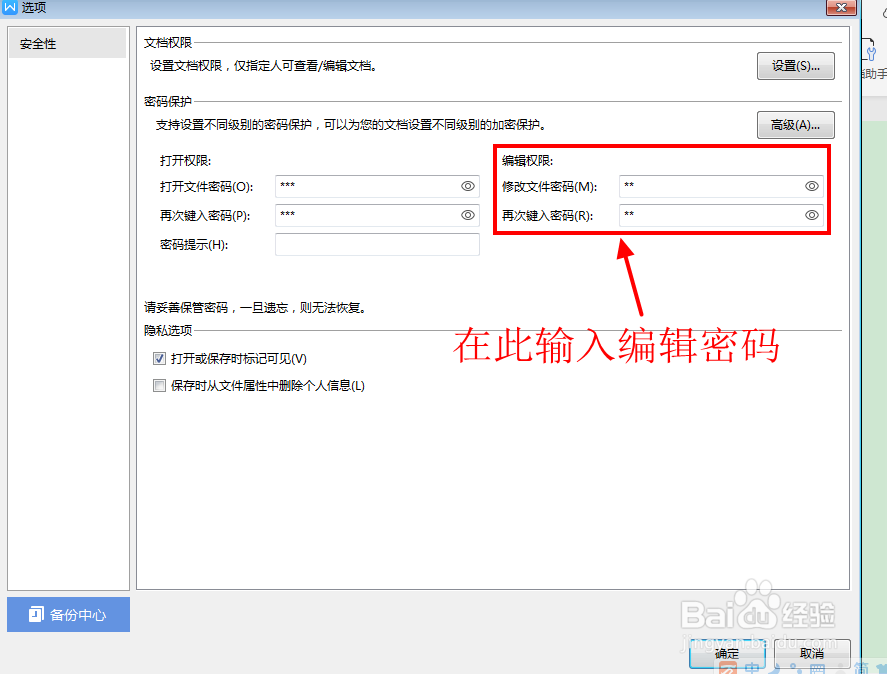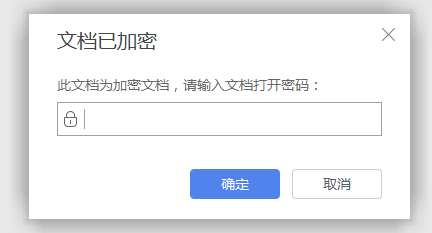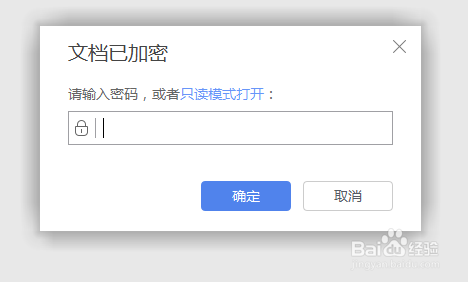Wps Word文档怎么进行加密
1、首先,打开需要加密的WPS Word文档,点击菜单栏“文件”—“文件”—“打开”,如图所示:
2、打开需要加密文件后,在点击“文件”—“文件”—“文件加密”,会弹出选项框,如图所示:
3、在选项框中的“打开权限”—“打开文件密码”以及“再次键入密码”对话框中,输入打开文竭惮蚕斗件密码,然后点击“确定”(密码两次输入要完全一致),如图所示:
4、如果想让这个文档的安全度更高,还可以设醅呓择锗置一个共享密码,就是在文档加密对话框中的“编辑权限”—“修改文件密码”以及“再次键入密码”,对话框中输入共享密码(打开密洁船诼抨码和编辑密码,可以相同),点击确定,如图所示:
5、文件密码设置好之后,需要重新打开文档。在关闭前,先对文件进行保存,在退出文档。
6、调置完成后,重新打开文档,就会弹出输入密码的对话框了,如图所示:
声明:本网站引用、摘录或转载内容仅供网站访问者交流或参考,不代表本站立场,如存在版权或非法内容,请联系站长删除,联系邮箱:site.kefu@qq.com。
阅读量:29
阅读量:54
阅读量:80
阅读量:94
阅读量:39